Windows Vista 64-bittinen käyttöjärjestelmä on tarkoitettu asennettavaksi tietokoneisiin, joissa on 64-bittinen prosessori, kuten Athlon 64, Core i3, Core i5. Tämä käyttöjärjestelmä ei sovellu 32-bittisille prosessoreille. Kuinka asennat sen?
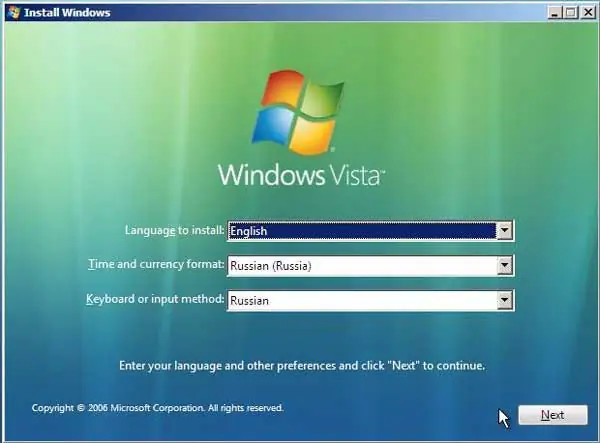
Tarpeellinen
- - tietokone;
- - asennuslevy Vista-käyttöjärjestelmällä.
Ohjeet
Vaihe 1
Varmista, että tietokoneesi soveltuu Vistan asennukseen. Tarkista, onko kiintolevyllä tarpeeksi vapaata tilaa, onko tietokoneessa riittävästi RAM-muistia, onko emolevyn ohjaimille 64-bittisiä versioita.
Vaihe 2
Lataa tietokoneesi kaikkien laitteiden uusimmat ohjaimet. On parasta sijoittaa ohjaimet erilliseen kansioon levyosioon, jota ei alusteta Vista 64 -asennuksen aikana. Varmuuskopioi sitten kaikki tarvittavat tiedot.
Vaihe 3
Käynnistä tietokone uudelleen, aseta käyttöjärjestelmän asennuslevy asemaan, käynnistä se. Tätä varten varmista, että asema on ensimmäinen käynnistettävien laitteiden luettelossa. Seuraavaksi käy läpi useita käyttöjärjestelmän asetusten sivuja: valitse levy ja osio, johon käyttöjärjestelmä asennetaan.
Vaihe 4
Alusta valittu osio, älä asenna uutta järjestelmää vanhan päälle. Kirjoita avautuvaan ikkunaan tuoteavain, korvaa se asennuslevyltä. Hyväksy lisenssisopimuksen ehdot. Valitse asennustyyppi "Täysi asennus".
Vaihe 5
Valitse tarvittavat järjestelmäasetukset: kieli, aikavyöhykeasetukset. Lisää tietokoneen käyttäjiä. Odota asennusta. Kun olet käynnistänyt tietokoneen uudelleen, poista levy asemasta ja käynnistä se kiintolevyltä. Windows Vistan asentaminen voi kestää noin 25 minuuttia.
Vaihe 6
Kun olet käynnistänyt tietokoneen uudelleen, asenna laitteidesi ohjaimet. Käynnistä tietokone uudelleen, napsauta hiiren kakkospainikkeella "Oma tietokone" -ikkunaa, valitse "Ominaisuudet", valitse sitten "Laitteisto" ja "Laitehallinta". Varmista, että kaikkien kohteiden vieressä ei ole keltaisia huutomerkkejä.
Vaihe 7
Viimeistele Windows Vista 64 -käyttöjärjestelmän asennus asentamalla siihen päivitykset. Voit tehdä tämän siirtymällä päävalikkoon, valitsemalla "Kaikki ohjelmat", napsauttamalla kohtaa Windows Update, valitsemalla kohteen "Tarkista päivitykset". Kun olet asentanut ne, käynnistä tietokone uudelleen. Vista 64 -asennus on nyt valmis.






